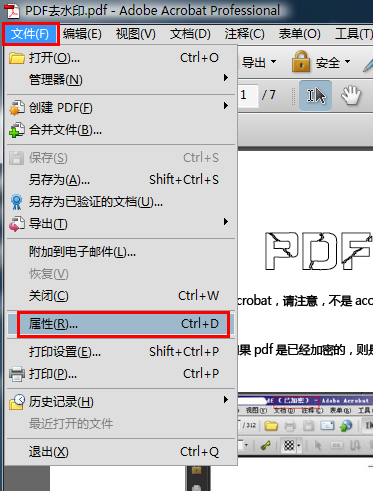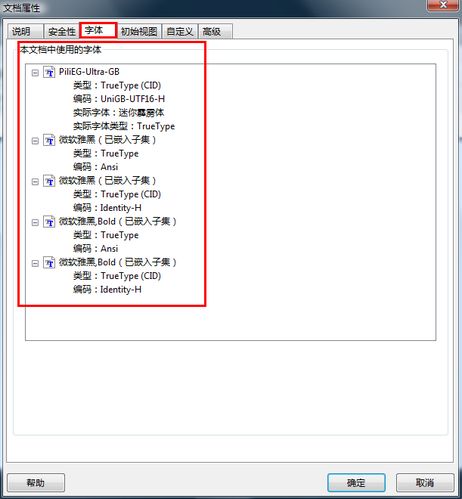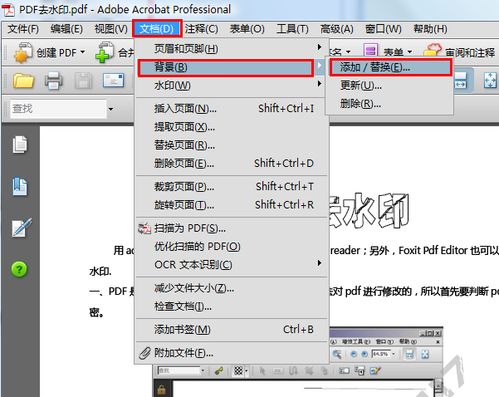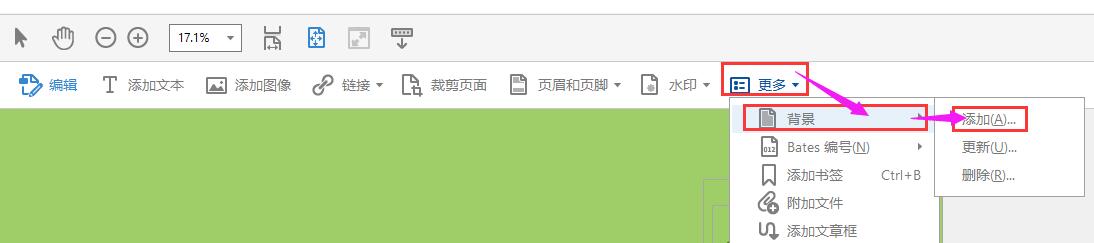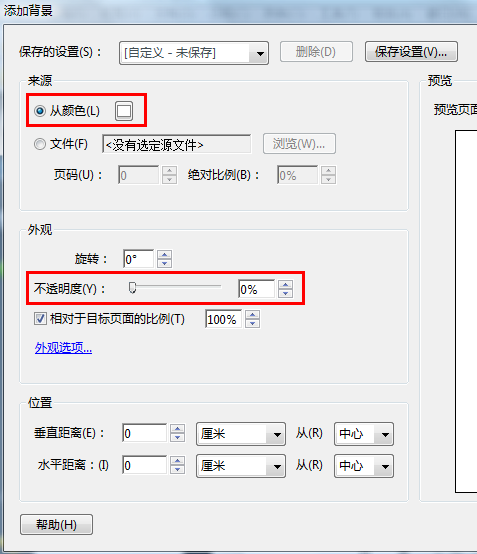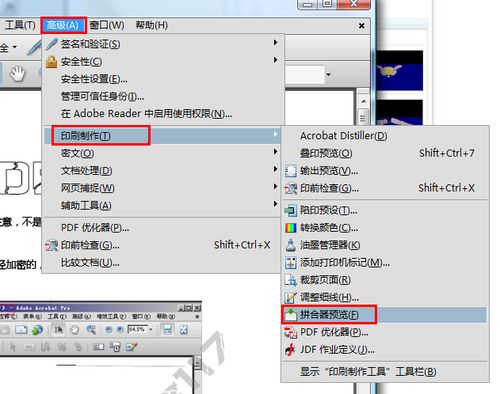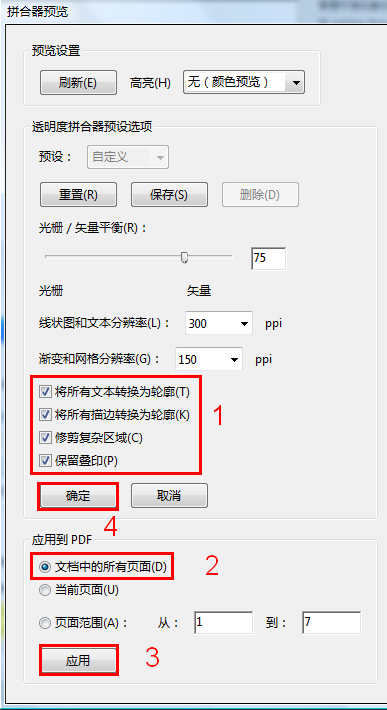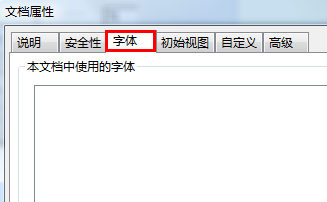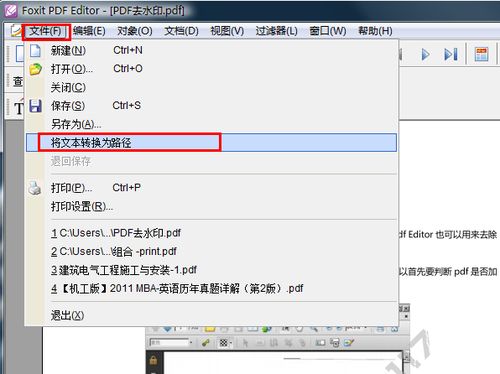最近有同学问
平面设计师培训班老师PDF文件要打印,但是打印店PDF不能直接打印需要转曲,意思就是我们需要将里面的文字转为曲线(转曲),这样就能够保证不用内嵌字体也能够保持文件的原样。下面
平面设计师培训老师以Adobe Acrobat这个软件为例给大家介绍下PDF文件文字怎么转曲,同时提醒大家版本不一样操作步骤可能有所不同。
1、首先用Adobe acrobat打开要转曲的文件,然后菜单栏 文件--------属性-------切换到字体选项卡,我们先看一下文件是不是内嵌了字体,如下图:
2、我们可以看到这文件内嵌了一些字体,接下来我们就对这个文件进行转曲。找到菜单栏:文档------背景------添加/替换,弹出添加/替换界面。(有些新版本只有"添加"选项)
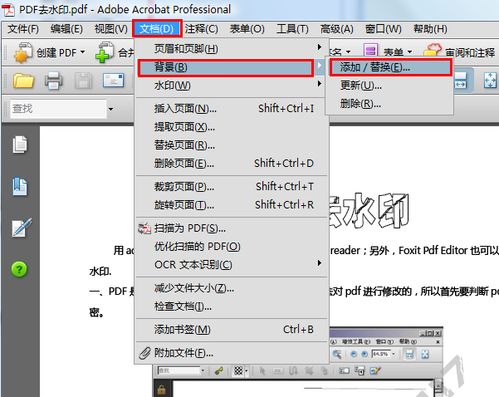
新版本操作如下:
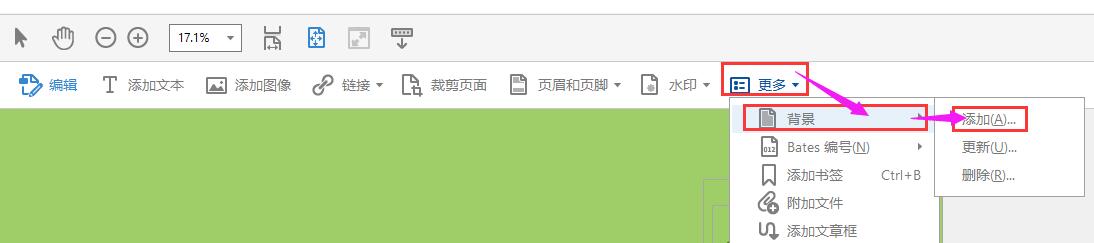
3、接下来设置“来源” 从颜色项目为白色(一定要是白色),外观的不透明度为0%,不能用100%。
4、然后菜单栏:高级--------印刷制作--------频合器预览。
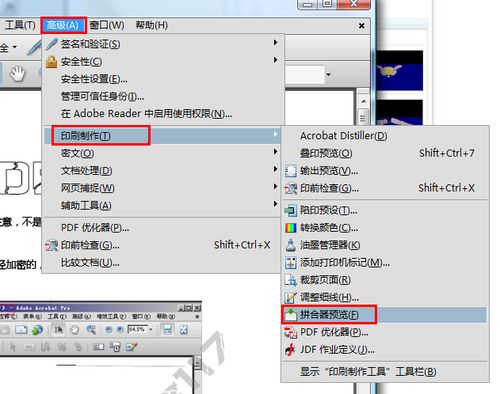
新版本操作如下:
(菜单栏:工具——印刷制作)
5、弹出拼合器预览界面,先勾选 “将所有文本转为轮廓”、“将所有描边转为轮廓”、“修剪复杂区域”和“保留叠印”四项,然后选择“文档中所有的页面”一项,然后点最下面的应用,弹出警告“本操作无法撤销,要继续吗?”点击确定(转曲前请做好文件备份工作),一会儿转换就完成了(时间视具体页数),然后点界面中下部的“确定”即可,最后记得保存。★提示: 这个界面的步骤大家千万不要弄错顺序。最后记得一定要保存哦!!
保存完毕以后我们可以再次查看是否有内嵌的字体,此时,字体选项卡里面没有任何的字体说明我们这次转曲已经成功了。
另外还有一种方法就是用foxit pdf editor软件打开需要转曲的文件,然后菜单栏 文件--------将文本转换为路径 转换完成后另存或者保存即可。